Excelの表をコピーして元の表と同じサイズにする方法
- 醉折花枝作酒筹オリジナル
- 2021-05-06 14:01:2257556ブラウズ
方法: まず、操作する Excel テーブルを開き、コピーする必要があるセルを選択し、マウスを右クリックしてポップアップ右クリック メニューから [コピー] を選択します。別の Excel テーブルを開き、指定したセル グリッドを選択し、最後にマウスを右クリックし、ポップアップ右クリック メニューで [貼り付け] を選択します。

このチュートリアルの動作環境: Windows7 システム、WPS Office2019 バージョン、Dell G3 コンピューター。
wps フォームを開いてメイン インターフェイスに入ります;
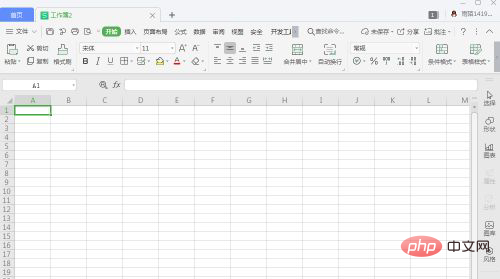
ファイルをクリックして [開く] を選択します;
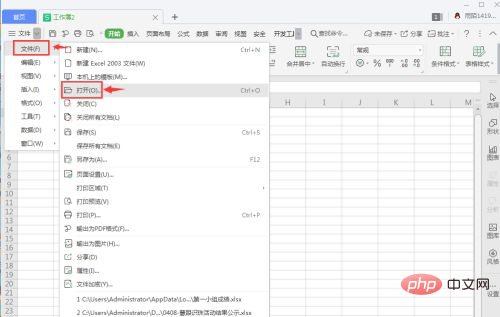
#既存のテーブル ファイルを見つけて選択し、[開く]を押します;
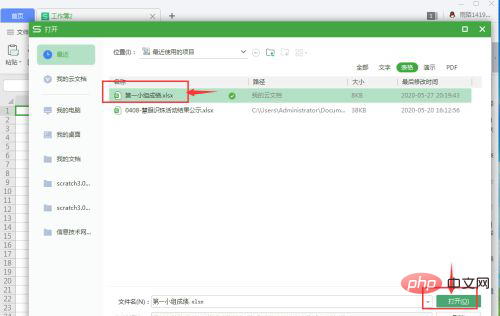
wps2019 でテーブルを開きます;
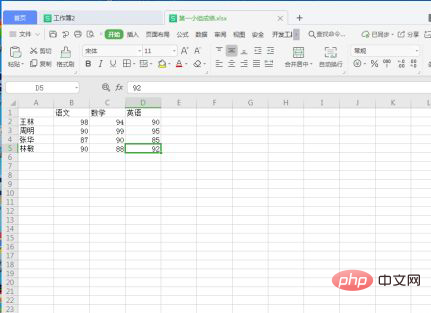
最初の行と列、つまりセル A1 から開始し、マウスの左ボタンを押したままマウスをドラッグしてすべてのテーブルを選択します。

右ボタンを押します。ボタンをクリックし、[コピー]をクリックします。
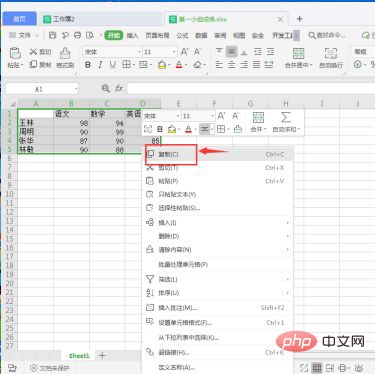
#マウスを右クリックし、[貼り付け] をクリックします。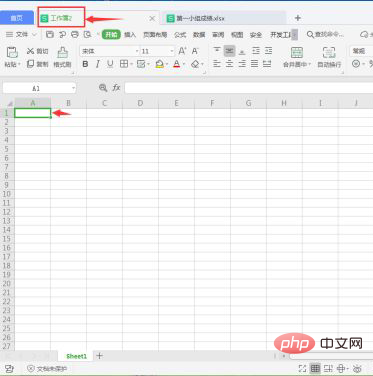
元のテーブルとまったく同じ新しいテーブルをコピーします。 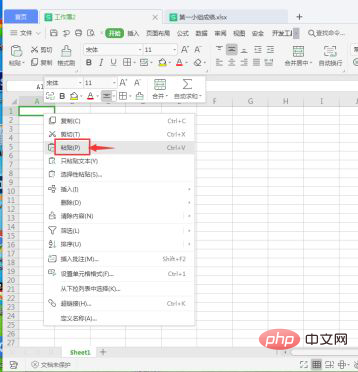
Excel チュートリアル
以上がExcelの表をコピーして元の表と同じサイズにする方法の詳細内容です。詳細については、PHP 中国語 Web サイトの他の関連記事を参照してください。
声明:
この記事の内容はネチズンが自主的に寄稿したものであり、著作権は原著者に帰属します。このサイトは、それに相当する法的責任を負いません。盗作または侵害の疑いのあるコンテンツを見つけた場合は、admin@php.cn までご連絡ください。
前の記事:Excelでマクロは何に使われますか?次の記事:Excelでマクロは何に使われますか?

